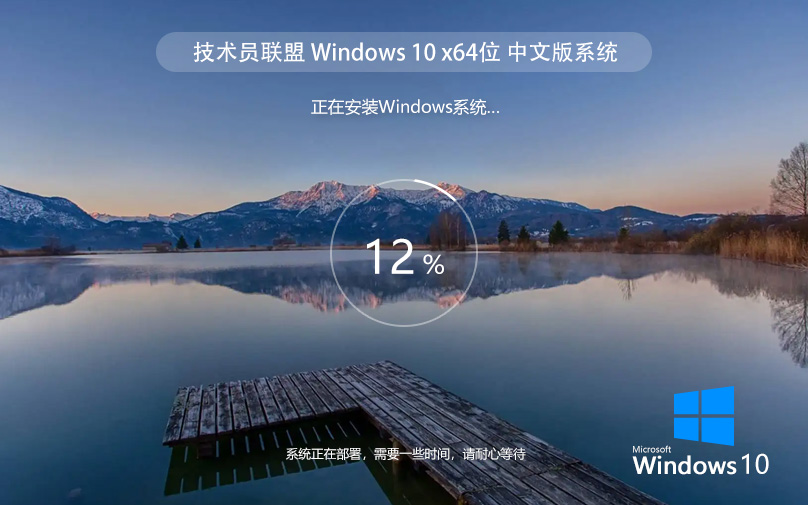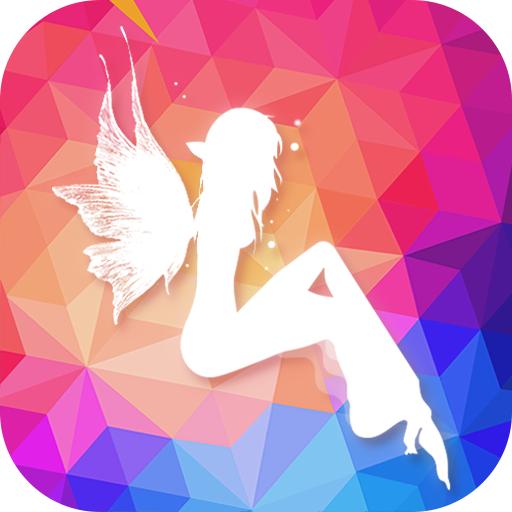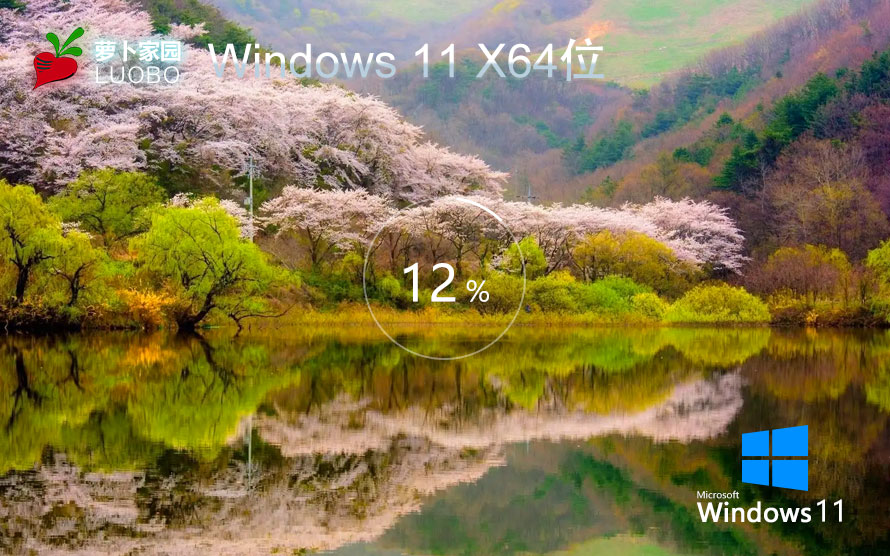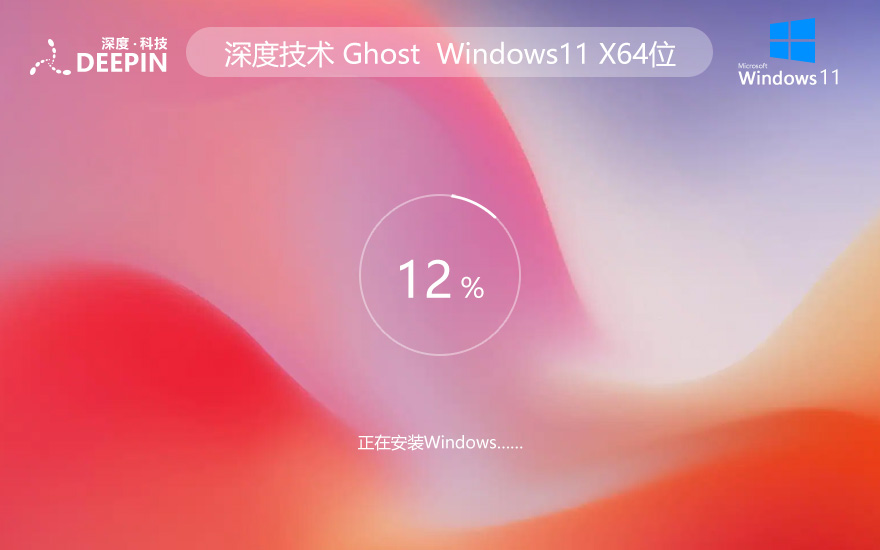投影仪吊架怎么安装 投影仪支架怎么安装调试【详细介绍】
摘要:如今的投影机广泛应用于各种场合,但是用户购买投影机后,可以通过投影吊架实现投影仪的吊装,在吊架的固定下,投影机可在调整好的距离与角度进行投影,下次使用时也无需校正。投影仪吊架怎么安装?下面来看看投影仪支架安装调试方法。
【投影机吊架】投影仪吊架怎么安装 投影仪支架安装调试方法
投影机安装调试方法
1.吊装前期准备:
用户提出吊装需求前,需要事先了解吊装环境(例如是教室的长宽高,横梁位置和大小)和需求(幕布的尺寸、布线的方式等等),评估方案可行性,并制定大概的吊装计划。
2.投影吊装方法和步骤:
吊架一般分为固顶部分和机身部分,吊架固顶部分通常是一根可调档的圆柱,一端固定在天花板上,另外一端与机身部分连接;吊架机身部分会有几个可调的支脚,分别对应于投影机 上的每个吊装孔,将支脚和投影机吊装孔用长度不超过2厘米的螺丝固定之后,吊架机身部分和投影机就成为一个整体,然后再把这个整体吊装到吊架固定部分。因为投影机吊装之后光线以一定的俯角投射,所以投影机一般水平吊装,投影屏幕垂直放置,投影机镜头高度要略高于或者等于投影屏幕上沿高度,这样才可以保证光线可以垂直投到屏幕上,避免使用梯形调整影响画面效果。同时要根据客户要求的画面尺寸计算好幕布和投影机的距离,确保画面可以充满整个幕布,不要影响客户的使用。
A. 吊架示意图:
a.2 种不同吊架的固顶部分:

吊架的固定方案

吊架的固定方案二
b. 2 种不同吊架固定在投影机底盖上的部分(投影机只需3 个支脚):

明基投影机的固定方案

固定示意图
B.投影机吊装,调整方法
1. 首先把吊架按照不同机型的要求安装好。不同的机型其底座吊装距离不尽相同,具体规格尺寸如下(仅供参考):
A.PB8125.PB8225.PB8235&DX/DS6 系列机台:

不同类型投影机的固定方案
B.PB8145.PB8245&PB8255 机台:

PB8145.PB8245&PB8255 机台
C.PB7 系列机台:

D.PB6 系列机台:

明基6系列机台
E.PB2125&PB2225 机台:

明基便携2系列机台
具体尺寸:

尺寸
F.PB2145&PB2245 机台: 三个吊装孔孔直径4mm 所示距离包括圆孔直径。

2.一般只会有一个长螺丝来连接这两个部分,所以装的时候一手托住投影机,另外一手穿螺丝,然后锁螺丝;拆的时候同样是松开连接螺丝,然后一手托住投影机,一手拉出螺丝,将机架整体卸下。

安装步骤一
3. 将投影机外围接口全部接入投影机,并打开投影机电源开关到ON 档。投影机电源总开关

注意打开投影机电源开关
4. 调试时可以将吊架上的螺丝放松,待调试到合适的位置再锁紧螺丝。
5. 将外围设备打开,搜索到正确的信号。按照幕布的位置调整投影机的最佳摆放位置并固定。通
过镜头调节画面大小和聚焦,其它人员应站在观众的位置观察,指挥调节,最终效果以观众为准。

安装完成
C. 工具需求
拆装投影机只需要 扳手 ,老虎钳,登高设备,最重要的“工具”是安全意识。
D. 投影机周边线材要求:
因为吊装的投影机和主控台一般都会有10米以上的距离,我们投影机的标配线材就无法使用,这注:本技术指导的最终解释权归明基电通品质技术中心所有。明基电通BenQ(IT. Co., Ltd投影机技术指导样就要求我们重新购买或者定做10 米以上的连接线,才能保证投影的正常使用。标准的线材一般化都是在2 米左右,如果要延长到10米以上就要符合一定的标准才可以,这样可以减少因为数据线过长,造成的信号衰减,影响投影画面质量。所有自制的线材在使用之前都要进行万用表测试和实际使用测试,以查看是否存在不良的现象。以下就是常用的几种线材的标准。
1.VGA 信号线:
请使用专业厂商生产的信号线,最好不要使用自制的VGA 线。
2.电源线:
电源线要使用标准的线材,同时使用前最好进行测量,查看输出电压是否符合要求。
3.中控线:
中控线材使用标准的℃ 6 芯屏蔽线(AWM E101344 STYLE 2725 VW-1 60 30V spaceshuttle-C)。
4.视频线,色差输入线:采用75. 彩色同轴电缆,具体可采用UL 2562。
推荐系统
微软Windows11下载 专业版 品牌机专用 Ghost系统 ISO镜像 X64位系统
系统大小:4.68GB系统类型:Win11技术员联盟打造了国内重装系统行业的系统之家品牌,微软Windows11下载 专业版 品牌机专用 Ghost系统 ISO镜像 X64位系统追求系统稳定性和强大的兼容,为广大用户提供最好用的系统,WINDOWS11系统在家用办公上跑分表现都是非常优秀,完美的兼容各种硬件和软件,运行环境安全可靠稳定。
系统等级:进入下载 >技术员联盟win7纯净版 ghost 官网镜像 x64位下载 v2022.07
系统大小:4.42GB系统类型:Win7技术员联盟win7纯净版 ghost 官网镜像 windows7纯净版 x64位下载在系统方面技术积累雄厚深耕多年,打造了国内重装系统行业的领头羊,其系统口碑得到许多人认可,积累了广大的用户群体,windows7是一款稳定流畅的系统,一直以来都以用户为中心,是由技术员联盟团队推出的windows7国内镜像版,基于国内用户的习惯,做了系统性能的优化,采用了新的系统功
系统等级:进入下载 >技术员联盟Win10纯净版系统下载 ghost镜像 ISO v2022.07 下载
系统大小:4.48GB系统类型:Win10技术员联盟在系统方面技术积累雄厚深耕多年,技术员联盟Win10纯净版系统下载 Windows11纯净版 GHOST ISO镜像系统,是由番茄团队推出的win10国内镜像版,基于国内用户的习惯,做了系统性能的优化,采用了新的系统功能和硬件驱动,可以更好的发挥系统的性能,优化了系统、驱动对硬件的加速,使得软件在windows10系统中运行得更加流畅,加固了系统安全策略
系统等级:进入下载 >联想/戴尔品牌机专用系统 技术员联盟Win11专业版 完美激活 ghost ISO镜像 X64下载
系统大小:4.68GB系统类型:Win11技术员联盟打造了国内重装系统行业的系统之家品牌,联想 戴尔品牌机专用系统 技术员联盟Win11专业版 完美激活 ghost ISO镜像 X64下载,为广大用户提供最好用的系统,WINDOWS11系统在家用办公上跑分表现都是非常优秀,完美的兼容各种硬件和软件,运行环境安全可靠稳定。
系统等级:进入下载 >Win10专业版系统下载 技术员联盟 ghost镜像 ISO v2022.07 下载
系统大小:4.48GB系统类型:Win10win10系统下载 技术员联盟 win10专业版 ghost镜像 ISO下载在系统方面技术积累雄厚深耕多年,打造了国内重装系统行业的番茄品牌,其系统口碑得到许多人认可,积累了广大的用户群体,win10是一款稳定流畅的系统,一直以来都以用户为中心,是由技术员联盟推出的win10国内镜像版,基于国内用户的习惯,做了系统性能的优化,采用了新的系统功能和硬件驱动,
系统等级:进入下载 >大地系统 Win11精简稳定版 GHOST镜像 X64位 V2022.06下载
系统大小:4.7GB系统类型:Win11Win11精简稳定版(无硬件限制) 大地系统 Ghost iso 镜像 X64位最新版系统下载,所有电脑都可以安装,没有硬件限制,WIN11精简版系统在家用办公上跑分表现都是非常优秀,完美的兼容各种硬件和软件,运行环境安全可靠稳定,在低配置电脑上运行速度也是飞快流畅。
系统等级:进入下载 >
相关文章
- d-link路由器经常出现断线与死机现象的排查及解决方法
- 主流路由器固件dd-wrt、tomato、openwrt对比介绍
- cf截图保存在哪? 玩转cf截图的方法
- 电脑开机出现dhcp自检的解方法
- 极路由2拆解评测 极路由极贰拆解图文详细教程
- 网上邻居找不到宽带连接的解决方法
- 浅析SDN软件定义网络的应用范围以及未来的发展趋势
- wirelesskeyview如何使用(图文)
- 路由器选择192.168.1.1作为默认网关的3个原因
- 999元小米路由器AX9000发布 硬件速率天花板
- 惠普喷墨打印机故障原因 惠普喷墨打印机故障解决方法【详解】
- 艾泰840E怎么样
- 综合布线实例 医院综合布线系统建设时需要注意的事项
- 网通封路由器的原因与解决方法分享
热门系统
推荐软件
推荐应用
推荐游戏
热门文章
常用系统
- 1windows7游戏版 电脑公司 ghost x64位 v2022.05 官网镜像下载
- 2萝卜家园WIN11企业版 永久激活 GHOST windows11 X64 V2022.07
- 3Win11专业版下载 深度技术系统特别奉献 最新免激活ghost系统 ISO镜像 X64位
- 4技术员联盟win7旗舰版下载 ghost x64 ISO win7镜像系统 免激活工具
- 5windows10家庭版 电脑公司免激活密钥V2022.06 X64位系统下载
- 6电脑公司windows7纯净版 ghost x64位 v2022.05 官网镜像下载
- 7雨林木风Win11家庭版系统下载 windows11 64位 家庭版Ghost V2021
- 8外星人系统 Ghost Windows10 x64位 中文专业版 v2021.10
- 9风林火山 Ghost Win10下载 免 win10激活密钥 无需win10激活工具 windows10 64位